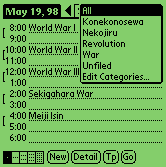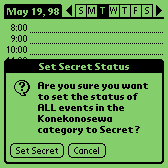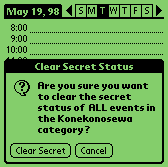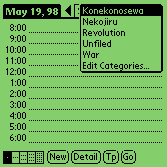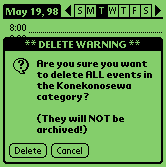|
すげえぞ2号
Datebk3の本格的アップデートである
バージョン2.0jがついに登場した。
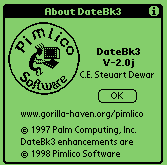
ところでDatebk3といえば
気になるのは体重(正確に言えばメモリ使用量)。
さて今回のバージョン2.0jはどれくらいかというと、
Palm IIIの「info」調べて159KB
(添付doc書類には155KBと書いてある。
またサバ読んでる?)。
ということは、
前回特集した1.5c(123KB)時代よりも
30キロ以上も太っている。
相変わらずDatebk3は
「気を許すと太ってしまうタイプ」らしい。
だが、その分だけしっかりと機能も増えているので
機長は「よし」とする。
Datebk3に関するかぎり
「太った豚より痩せた狼であれ」とは思わない。
多少「ぽっちゃり気味」でもいいから、
使い込みたくなるそんな歯ごたえが欲しい。
そして、この作者特有の、
ちょっと異常なまでの「こだわり」感覚が好き。
ま、そんな前置きはともかく、さっそく本題だ。
この「パーム航空」は決して、
ガイドブック的なサイトではないはず、
「エンターテインメントマガジン」のはずだが、
ことDatebk3だけはほとんど
過保護とも思える愛情を機長は注いでしまい、
気づいたらDatebk3のガイドブックみたいになってしまう。
「Palm Pilotのページ」の林さんも言っていたが、
こうした機長の行為は
日本国内のDatebk3ユーザを激増させて、
Datebk3の製造販売元であるPimilico社を
儲けさせているだけ、という気もするが、
まあこれも「よし」としよう。
なぜならDatebk3だから。
とまで言い切ったところで、
長い前置きも今度こそ最後にしよう。
さて、今回のDatebk3、
相変わらず新機能てんこもりのバージョンアップだが
さすがにバージョン数を1.0台から2.0へと上げただけあって、
かなりのメージャーアップデートが行われている。
メジャーアップデート。
簡単に言うと、すげえ変わった。
恒例の添付書類である「what's new?」に書かれている、
今回のアップデートにおけるおもな変更点だけで23!
その全部を紹介できるかどうかは不明。
とにかく、機長が気になった変更点だけを
これから紹介していこう。
なお、機長はPimlico社の応援団ではあるが、
関係者ではないので「変更点」を中心に解説していく。
これまでのバージョンから変更のない部分については、
よっぽど興味がない限り触れない。
だから、これまでのDatebk3を知らない人間が
いきなりこれを読んでも、
さっぱりわからないという可能性が高い。
そこで最初に断っておく。
「Datebk3って何だべさ?一度も使ったことないんだけど」って人は、
いきなり今回の特集を読まないように。
まずは下記の記事を読んでしっかり予習してからでないと、
何が何だかさっぱりわからないので注意して欲しい。
復習コーナー |
|
デイリー画面 |
英語で「Daily View」。
機長はこれを「デイリー表示画面」
または「デイリー画面」と読んでいる。
機長なんかはデフォルトでここを開く。
Datebk3の心臓部分と言ってもいい
スケジュール項目たちの主戦場だ。
これをパッと見た限り、
あんまり変更点はないように思われる。
でも、実はそれが甘い!
ようく見てみれば、
雑誌の懸賞付き「間違い探し」のように
変更点が見つかるはずだ。
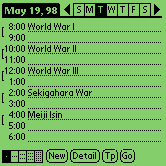
正解はこれ・・・
1 |
(表示切替ボタン)
英語だと「5 navigation buttons」。
画面右下にある表示切替ボタンが5つに増えた。
左から、おなじみ「デイリー画面」、「第一週間画面」、
「第二週間画面」、「月間画面」と来て、
右端のドット(・)15個のボックスが、
今回から初登場の「年間画面」への切替ボタンだ。
(年間画面についてはまた後ほど・・・)
さすがにボタンが5つになったので、
ひとつひとつの面積がちっちゃくなった。
前バージョンまではもうちょっとちゃんと正方形だったが、
これはいたしかたないだろう。
でも、ちょっとタップしづらいぞ。
しかも、機長の場合、
「右端は月間!」と悪魔の呪文のように覚えていたので、
バージョン2.0に慣れていない今は、
しばしば月間画面を開くつもりで年間画面を開いてしまう。
こっちの方が困ってる。
後述するが、この年間画面って
デビューしたての新人なもんで、
まだ描画速度(画面に表示されるスピード)が遅い。
月間のつもりでこの年間画面を開いてしまうと、
ちょっとショック。
早く慣れなければ!
次に、このまんまではわからないが、
メニューを呼びだしてみると気づく変更点・・・
2 |
(カテゴリ機能)
画面最上段のメニュー欄に
「Cat.」とある。
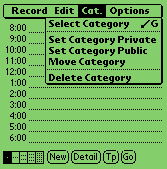
前回も書いたが、決して「猫メニュー」ではない。
(猫メニューとはいったいどんなメニューなのか?
「あくび」とか「伸びる」とか入っているのか?
・・・ちょっと気にはなるけど、ここでは触れない)
その名も「カテゴリーメニュー」。
このメニューこそ、
今回のバージョンアップの目玉のひとつである
「カテゴリ」概念のためのメニューだ。
Palm/Pilotの内蔵ソフトであるMemoPadやAdderss、
TodoListにあった「カテゴリ」と、
ほぼ同様のものと考えてもらっていいが、
スケジューラ独自の発想で
もうちょっと手の込んだことになっている。
メニューには5つの項目がある。
|
Select
Category
|
|
|
Set Category Private |
|
|
Set Category Public |
|
|
Move Category |
|
|
Delete Category |
|
※ちなみに、各項目にカテゴリを設定するのは、
おなじみの「Detailsダイアログ」で行う。
ところで、このカテゴリ機能、
実はまだ予告編的な意味しか持っていない、
と作者はdoc書類の中で書いている。
そのくせ作者はこうも言っている。
「カテゴリ機能自体は完璧(complete)だ」・・・と。
では、完璧なはずなのになぜ予告編なのか?というと、
現在のコンデュイットのままだと、
HotSyncするたびにせっかく作ってあてがった
カテゴリ属性が「Unfiled」に戻ってしまうというのだ。
だから機能は完璧だがまだ予告編だ、と作者は書いている。
では、いつ完成するのか?
・・・作者は断言している。
まもなくPimlico社から独自の
Datebook用コンデュイットをリリースするので、
それまで待って欲しい。
これが完成すると、今のままでは不可能な
HotSync越しのカテゴリ機能が通用するだけじゃなく、
母艦側のPIMソフトが持ってるカテゴリをDatebk3に
そのまま持ってくることまで出来るようになるという。
コイツは楽しみだ。
でも、Mac版が同時にリリースされる保証はないので、
ちょっと不安でもある。
3 |
(フォント切替機能)
ところで、このCat.メニューの隣にある
Optionメニューを開くと、
その中の項目がいきなり増えていることに驚く。
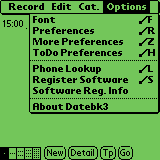
まず最上段にあるのが「Font」コマンド。これを開くと、
「標準」「ボールド」「ラージ」の三段階に
フォントを切り替えることが出来る。
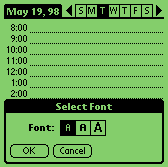
でも、さすがにスケジューラともなると、
「ラージ」で使う気にはなれない。
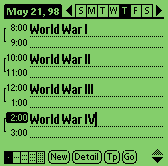
理由は簡単、画面が狭くなりすぎるから。
残る選択肢は「標準」か「ボールド」。
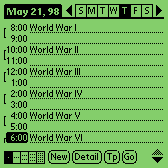
視認性からすると「ボールド」!
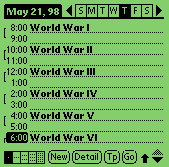
だが、残念ながらelisaフォントには現在のところ
ボールド(太字)はないので、
半角英語だけがボールド表示になる。
それでも視認性はかなり向上する。
※ただし、時刻表示そのもののフォントは変わらない。
変わるのは書き込んだスケジュール項目のテキストだけだ。
さて、「Font」コマンドの下には、
なんと3つもの「Preferences」がぶら下がっている。
上から「Preferences」「More Preferences」「Todo Preferences」。
さて、ひとつづつ見ていこう。
4 |
(アラーム切替機能)
まず最上段の「Preferences」は標準Datebookに準じている。
ここでは以下の設定が可能だ。
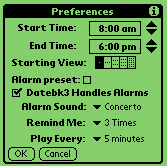
|
Start Time & End Time
|
|
|
Starting
View
|
|
|
Alarm preset |
|
|
Datebk3 Handles Alarms
|
|
問題は最後の「Datebk3 Handles Alarms」だ。
ここでは標準Datebook同様に、
アラームの音種、回数、間隔を設定できるのだが、
もうひとつその大本ともなるチェックボックスがある。
そこには英語で「Datebk3でアラームを使いますか?
(Datebk3 Handles Alarms)」と書いてある。
これをチェックすればアラームの各種設定項目が表示され、
チェックを外すと各種項目自体が消えてしまうという
念の入れようだ。
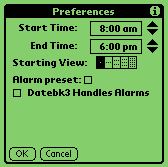
なぜこんな七面倒臭いことをしているのか?
・・・答えはdoc書類にあった。
「他のサードパーティ製アラームHackソフトとの
互換性を保つため」だそうだ。
まあ、なんとなくわかる。
機長には関係ないが。
5 |
(スクロール設定機能)
続いては「More Preferences」。
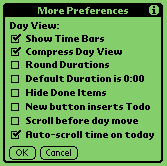
日本語に訳すと「もっと初期設定」・・・本当か?
ここには、これまでおなじみのコマンドに並んで、
初物コマンドがいくつか並んでいる。
|
Show
Time
Bars
|
|
|
|
Compress
Day
View
|
|
|
|
Round
Durations
|
|
|
|
Default Duration is 0:00
|
|
|
|
Hide
Done
Items
|
|
|
|
New
button inserts
Todo
|
|
|
|
Scroll before day move
|
|
|
|
Auto-scroll time on today
|
|
|
この中で初登場は最後の2つだ。
「Scroll before day move」はデフォルトの設定だと、
Up/Downボタンは画面外に隠れている
その日の項目をスクロールしてから、
その前後の日付に移動するようになっているのだが、
この項目をチェックしておくと、画面外の情報は無視して
Up/Downボタンによっていきなり前後の日付に
ジャンプしてくれる。
機長はとくに便利だとは思わないが・・・。
「Auto-scroll time on today」については、
時間設定のないTodo項目が比較的多いほうなので、
機長はOFFにしている。
逆に、時間設定項目の多い人は
是非チェックしておくべきだろう。
じゃ。
まだまだ続く! |
1998年5月21日
Click
the
following
icon
to
back
to
|